
iPhone, iPad ແລະ iPod Touch ແມ່ນອຸປະກອນ Apple ທີ່ໄດ້ຮັບຄວາມນິຍົມຈາກລະບົບປະຕິບັດການມືຖື iOS ທີ່ມີຊື່ສຽງ. ສຳ ລັບ iOS, ນັກພັດທະນາປ່ອຍໂປແກຼມໂຕນ ຈຳ ນວນ ໜຶ່ງ, ເຊິ່ງຫຼາຍໆຄັ້ງມັນຈະປະກົດຂື້ນ ສຳ ລັບ iOS, ແລະຫຼັງຈາກນັ້ນ ສຳ ລັບ Android, ແລະບາງເກມແລະແອັບພລິເຄຊັນກໍ່ຍັງມີຂໍ້ສະເພາະ. ເປັນເຊັ່ນນັ້ນ, ຫຼັງຈາກຕິດຕັ້ງແອັບພລິເຄຊັນ, ສຳ ລັບການ ດຳ ເນີນງານທີ່ຖືກຕ້ອງແລະມີລັກສະນະ ໃໝ່ ຂອງ ໜ້າ ທີ່ ໃໝ່, ມັນ ຈຳ ເປັນຕ້ອງ ດຳ ເນີນການປັບປຸງໃຫ້ທັນເວລາ.
ທຸກໆແອັບພລິເຄຊັນທີ່ດາວໂຫລດມາຈາກ App Store, ເວັ້ນເສຍແຕ່ວ່າແນ່ນອນວ່າມັນຖືກປະຖິ້ມໂດຍນັກພັດທະນາ, ໄດ້ຮັບການປັບປຸງທີ່ຊ່ວຍໃຫ້ມັນສາມາດປັບວຽກຂອງມັນໃຫ້ກັບ iOS ລຸ້ນ ໃໝ່, ກຳ ຈັດບັນຫາທີ່ມີຢູ່, ແລະຍັງໄດ້ຮັບຄຸນສົມບັດ ໃໝ່ ທີ່ ໜ້າ ສົນໃຈ. ມື້ນີ້ພວກເຮົາຈະພິຈາລະນາທຸກວິທີທາງທີ່ຈະຊ່ວຍໃຫ້ທ່ານສາມາດອັບເດດແອັບພລິເຄຊັນຕ່າງໆໃນ iPhone.
ວິທີປັບປຸງ ຄຳ ຮ້ອງສະ ໝັກ ຜ່ານ iTunes?
ITunes ແມ່ນເຄື່ອງມືທີ່ມີປະສິດທິພາບໃນການຈັດການອຸປະກອນ Apple ຂອງທ່ານ, ພ້ອມທັງເຮັດວຽກກັບຂໍ້ມູນທີ່ຖືກຄັດລອກຈາກ iPhone ຫຼື iPhone ຂອງທ່ານ. ໂດຍສະເພາະ, ຜ່ານໂຄງການນີ້, ທ່ານສາມາດປັບປຸງການສະ ໝັກ ຕ່າງໆ.
ໃນ ໜ້າ ຕ່າງເບື້ອງຊ້າຍດ້ານເທິງຂອງ ໜ້າ ຕ່າງ, ເລືອກສ່ວນ "ບັນດາໂຄງການ"ແລະຫຼັງຈາກນັ້ນໄປທີ່ແຖບ "ໂປແກຼມຂອງຂ້ອຍ", ເຊິ່ງສະແດງທຸກໂປແກຼມທີ່ພົກພາໄປ iTunes ຈາກອຸປະກອນ Apple.

ຮູບສັນຍາລັກຂອງແອັບພລິເຄຊັນຈະຖືກສະແດງຢູ່ ໜ້າ ຈໍ. ຄໍາຮ້ອງສະຫມັກທີ່ຕ້ອງການປັບປຸງຈະຖືກຕິດສະຫຼາກ "Refresh". ຖ້າທ່ານຕ້ອງການປັບປຸງໂປແກຼມທັງ ໝົດ ທີ່ມີຢູ່ໃນ iTunes ໃນເວລາດຽວ, ກົດປຸ່ມຊ້າຍໃສ່ໂປແກຼມໃດກໍ່ໄດ້, ແລະຫຼັງຈາກນັ້ນກົດປຸ່ມປະສົມປະສານທີ່ ສຳ ຄັນ Ctrl + Aເພື່ອເນັ້ນໃສ່ທຸກໆ ຄຳ ຮ້ອງສະ ໝັກ ທີ່ມີຢູ່ໃນຫ້ອງສະຫມຸດ iTunes ຂອງທ່ານ. ກົດຂວາໃສ່ການເລືອກແລະໃນເມນູສະພາບການທີ່ປາກົດ, ເລືອກ "ປັບປຸງໂປແກຼມຕ່າງໆ".

ຖ້າທ່ານຕ້ອງການປັບປຸງໂປແກຼມທີ່ເລືອກ, ທ່ານສາມາດກົດເຂົ້າໄປທີ່ແຕ່ລະໂປແກຼມທີ່ທ່ານຕ້ອງການປັບປຸງແລະເລືອກ "ປັບປຸງໂປແກຼມ", ແລະຖືກົດປຸ່ມ Ctrl ແລະ ດຳ ເນີນການກັບການເລືອກໂປຼແກຼມທີ່ເລືອກ, ຫລັງຈາກນັ້ນ, ໃນລັກສະນະດຽວກັນ, ທ່ານຈະຕ້ອງກົດຂວາໃສ່ການເລືອກແລະເລືອກລາຍການທີ່ ເໝາະ ສົມ.

ເມື່ອການປັບປຸງໂປແກຼມ ສຳ ເລັດແລ້ວ, ພວກມັນສາມາດຖືກຊິ້ງຂໍ້ມູນກັບ iPhone ຂອງທ່ານ. ເພື່ອເຮັດສິ່ງນີ້, ເຊື່ອມຕໍ່ອຸປະກອນຂອງທ່ານກັບຄອມພິວເຕີ້ໂດຍໃຊ້ສາຍ USB ຫຼືການຊິ້ງຂໍ້ມູນ Wi-Fi, ແລະຈາກນັ້ນເລືອກສັນຍາລັກຂອງອຸປະກອນນ້ອຍໃນ iTunes ທີ່ປາກົດ.

ໃນ ໜ້າ ຕ່າງດ້ານຊ້າຍຂອງ ໜ້າ ຕ່າງ, ໄປທີ່ແທັບ "ບັນດາໂຄງການ", ແລະໃນພື້ນທີ່ລຸ່ມຂອງ ໜ້າ ຕ່າງກົດປຸ່ມ ຊິ້ງຂໍ້ມູນ.
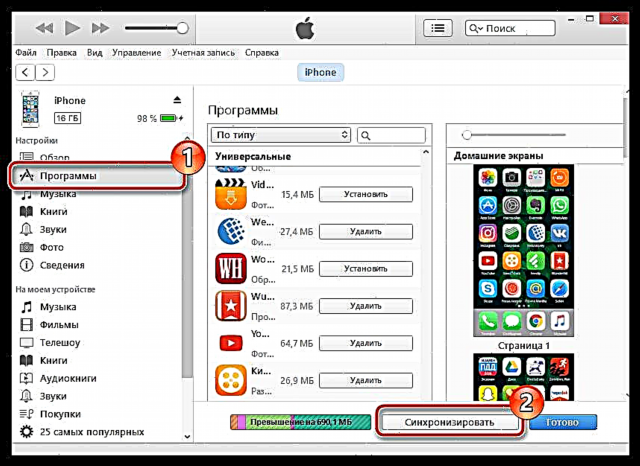
ວິທີການປັບປຸງຄໍາຮ້ອງສະຫມັກຈາກ iPhone?
ການປັບປຸງຄໍາຮ້ອງສະຫມັກຄູ່ມື
ຖ້າທ່ານຕ້ອງການຕິດຕັ້ງໂປແກຼມອັບເດດເກມແລະສະ ໝັກ ດ້ວຍຕົນເອງ, ເປີດໂປແກຼມ "App Store" ແລະຢູ່ໃນພື້ນທີ່ລຸ່ມຂວາຂອງ ໜ້າ ຕ່າງໄປທີ່ແທັບ "ການປັບປຸງ".

ໃນຕັນ ມີການປັບປຸງທີ່ມີຢູ່ ໂປແກຼມ ສຳ ລັບການປັບປຸງທີ່ມີຢູ່ຈະຖືກສະແດງ. ທ່ານສາມາດອັບເດດທຸກໃບສະ ໝັກ ໄດ້ທັນທີໂດຍການກົດປຸ່ມທີ່ມຸມຂວາເທິງ ປັບປຸງທັງ ໝົດ, ແລະຕິດຕັ້ງການປັບປຸງທີ່ເລືອກໂດຍການກົດປຸ່ມໂປຼແກຼມທີ່ຕ້ອງການ "Refresh".

ການຕິດຕັ້ງການປັບປຸງໂດຍອັດຕະໂນມັດ
ເປີດແອັບ. "ການຕັ້ງຄ່າ". ໄປທີ່ພາກ "iTunes Store ແລະ App Store".

ໃນຕັນ "ດາວໂລດອັດຕະໂນມັດ" ຈຸດທີ່ຢູ່ໃກ້ "ການປັບປຸງ" ເອົາສະຫຼັບຫຼັບຢູ່ໃນ ຕຳ ແໜ່ງ ທີ່ໃຊ້ງານ. ຈາກນີ້, ທຸກການປັບປຸງ ສຳ ລັບແອັບພລິເຄຊັນຈະຖືກຕິດຕັ້ງໂດຍອັດຕະໂນມັດໂດຍບໍ່ມີການເຂົ້າຮ່ວມຂອງທ່ານ.

ຈື່ໄວ້ວ່າຈະອັບເດດແອັບພລິເຄຊັນທີ່ຕິດຕັ້ງໃນອຸປະກອນ iOS ຂອງທ່ານ. ພຽງແຕ່ໃນວິທີນີ້ທ່ານສາມາດໄດ້ຮັບການອອກແບບທີ່ບໍ່ມີການອອກແບບແລະຄຸນລັກສະນະ ໃໝ່, ແຕ່ຍັງຮັບປະກັນຄວາມປອດໄພທີ່ ໜ້າ ເຊື່ອຖື, ເພາະວ່າກ່ອນອື່ນ ໝົດ ແມ່ນການປິດຂຸມຕ່າງໆທີ່ຖືກຄົ້ນຫາຢ່າງຈິງຈັງໂດຍແຮກເກີເພື່ອໃຫ້ສາມາດເຂົ້າເຖິງຂໍ້ມູນຂອງຜູ້ໃຊ້ທີ່ເປັນຄວາມລັບ.











